Come Cambiare la Risoluzione dello Schermo su Mac
La risoluzione dello schermo del Mac svolge un ruolo cruciale nel migliorare l’esperienza visiva e la produttività. Essa determina il livello di dettaglio, la nitidezza e la qualità generale dei contenuti visualizzati. Esploriamo l’impatto delle diverse risoluzioni dello schermo e impariamo come cambiare la risoluzione dello schermo su un Mac.
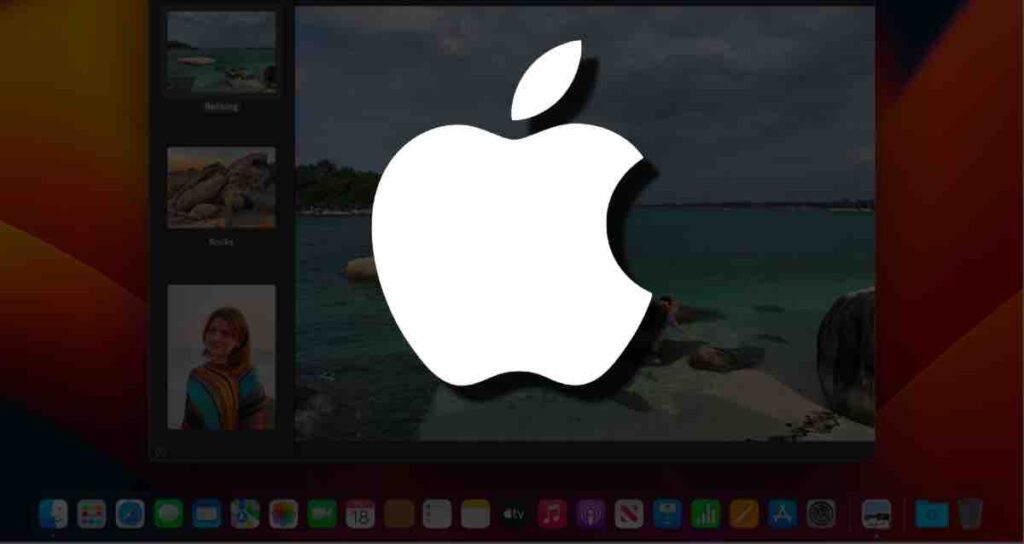
1. Qualità Visiva e Dettaglio
La risoluzione dello schermo influenza direttamente la nitidezza, la chiarezza e il livello di dettaglio visualizzato sul tuo Mac. Risoluzioni più elevate forniscono immagini più definite, testo più nitido e colori più vibranti, risultando in un’esperienza visiva coinvolgente. Risoluzioni più basse possono compromettere la qualità visiva generale, facendo apparire i contenuti pixelati o sfocati.
2. Produttività e Multitasking
Una risoluzione dello schermo più elevata ti consente di visualizzare più contenuti sullo schermo, aumentando così la tua produttività. Con più spazio reale sullo schermo, puoi lavorare comodamente su diverse applicazioni, visualizzare grandi fogli di calcolo, modificare immagini ad alta risoluzione o svolgere multitasking senza sentirti limitato. Ciò consente un flusso di lavoro senza soluzione di continuità e una navigazione più fluida tra diverse attività.
3. Multimedia e Intrattenimento
La risoluzione dello schermo influisce significativamente sulla tua esperienza multimediale e di intrattenimento su Mac. Risoluzioni più elevate offrono dettagli visivi migliorati, rendendo i film, i video e i giochi più immersivi e realistici. Ciò ti consente di apprezzare grafiche intricate, texture sottili e godere dei contenuti come previsto dagli autori.
4. Progettazione e Creazione di Contenuti
Per designer, fotografi e creatori di contenuti, la risoluzione dello schermo è di estrema importanza. Essa permette di effettuare modifiche precise, rappresentare accuratamente i colori e garantire la fedeltà degli elementi di design intricati. I display ad alta risoluzione forniscono un’anteprima fedele alla realtà del tuo lavoro, consentendoti di prendere decisioni informate e produrre risultati di alta qualità.
Guida Passo dopo Passo: Come Cambiare la Risoluzione dello Schermo su un Mac
Passo 1: Apertura delle Impostazioni di Sistema
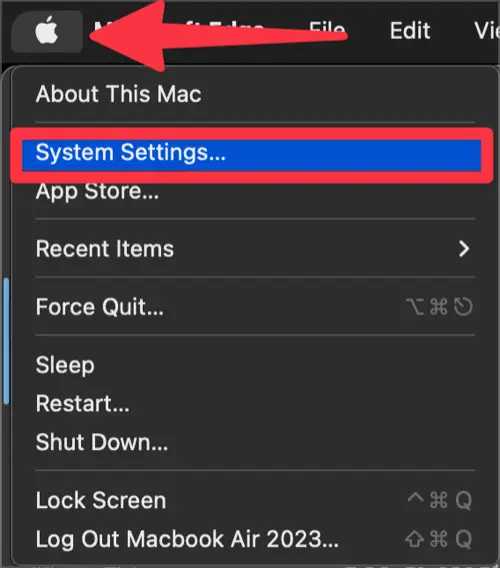
Innanzitutto, clicca sul menu Apple () nell’angolo in alto a sinistra dello schermo e, dal menu che appare, seleziona “Impostazioni di Sistema”.
Passo 2: Accesso alle Impostazioni dello Schermo & Scelta della Risoluzione
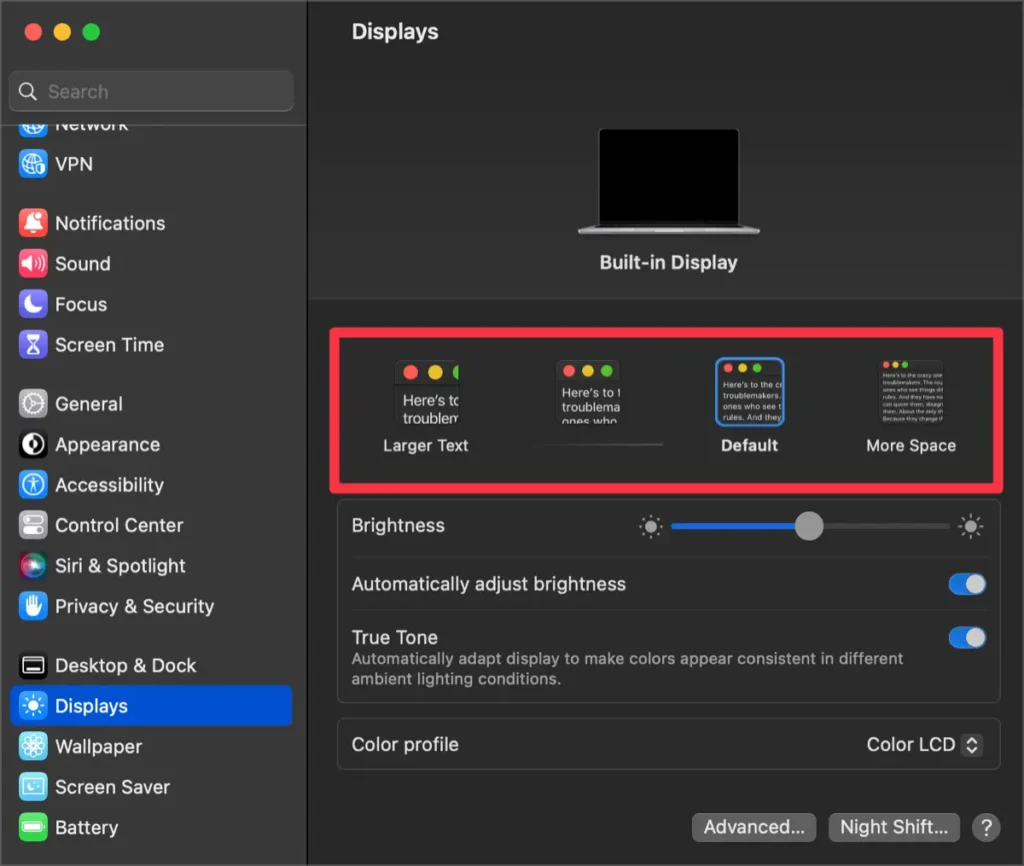
Nella finestra delle Impostazioni di Sistema, trova e clicca sull’icona “Schermo”. Questo aprirà il pannello delle impostazioni dello schermo.
Seleziona la risoluzione dello schermo desiderata dalla lista fornita. Puoi anche regolare le opzioni di scalatura per trovare il giusto equilibrio tra lo spazio reale dello schermo e la leggibilità.
Passo 3: Conferma delle Modifiche
Dopo aver selezionato la risoluzione desiderata, il display del tuo Mac si adeguerà a quella risoluzione. Dedica un po’ di tempo per verificare se la nuova risoluzione soddisfa le tue aspettative. Se così non fosse, puoi ripetere il processo per provare diverse risoluzioni e trovare le impostazioni ottimali.
Per i MacBook con il notch, è importante notare che alcune risoluzioni potrebbero non essere completamente compatibili. Assicurati di verificare attentamente questo aspetto.
Sblocca ulteriori dimensioni delle risoluzioni dello schermo supportate dal Mac.
Passo 1: Apri le Impostazioni [Avanzate…] dello Schermo
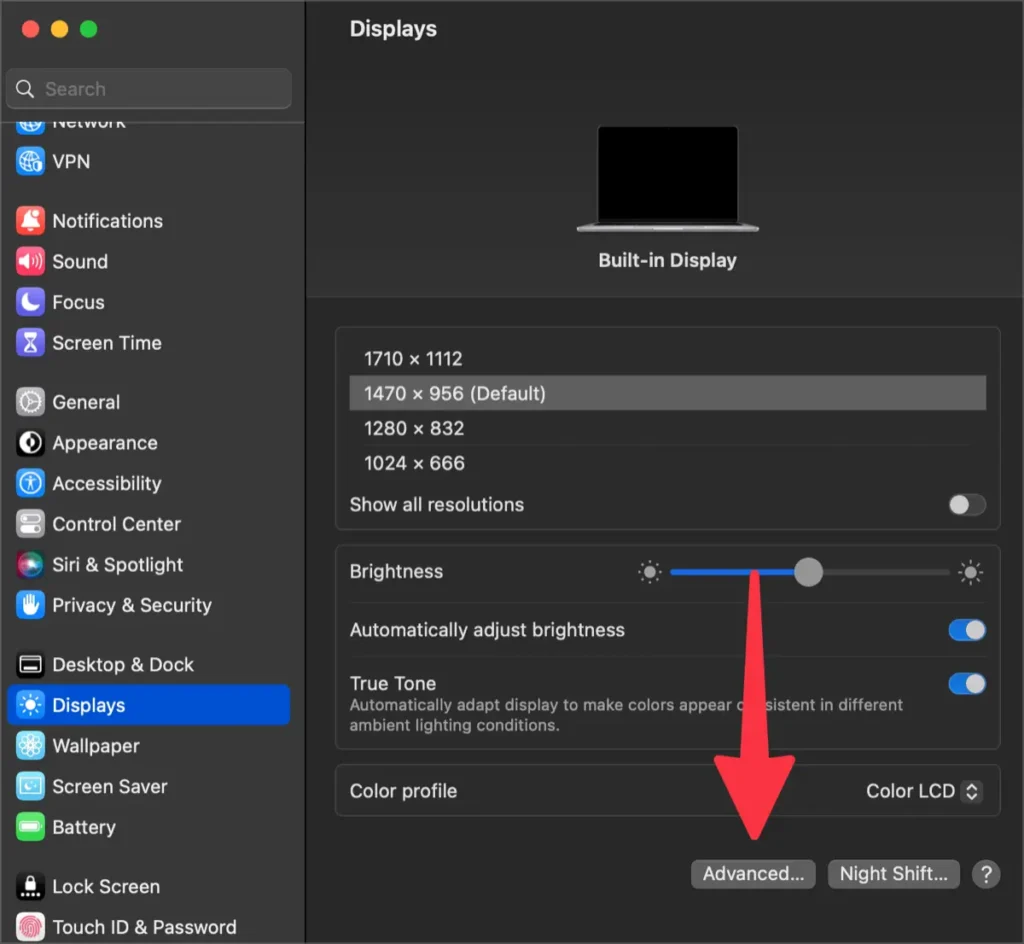
Seleziona la scheda [Schermo] nella barra laterale sinistra delle Impostazioni di Sistema del tuo Mac e clicca sulle impostazioni [Avanzate…] in fondo.
Passo 2: Attiva l’opzione [Mostra risoluzioni come elenco]
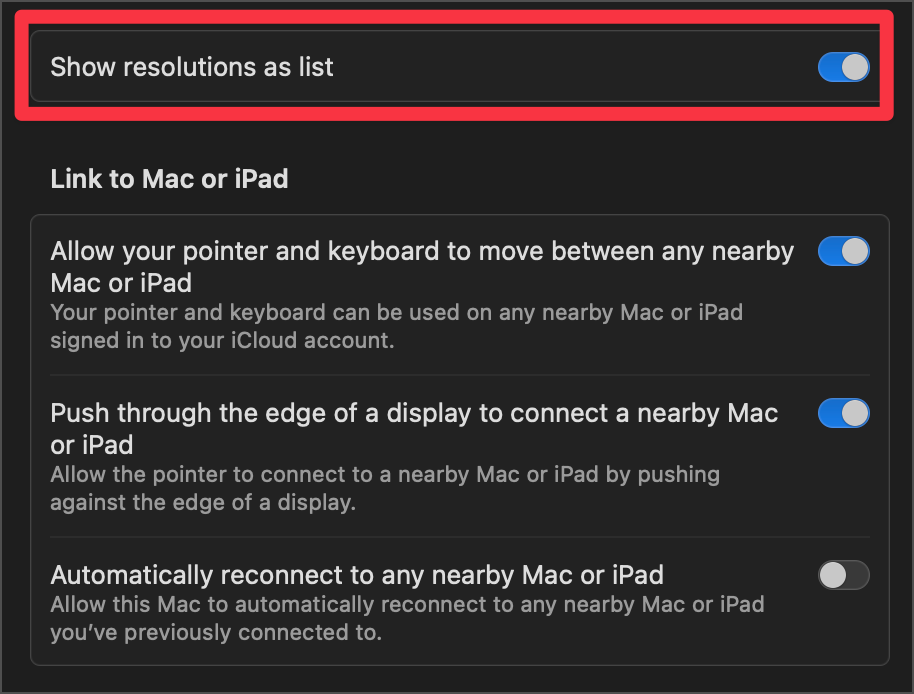
Nelle impostazioni [Avanzate], clicca sul pulsante di attivazione per [Mostra risoluzioni come elenco] per abilitarla. Ciò farà sì che il menu dello schermo mostri le risoluzioni come un elenco.
Passo 3: Attiva l’opzione [Mostra tutte le risoluzioni]
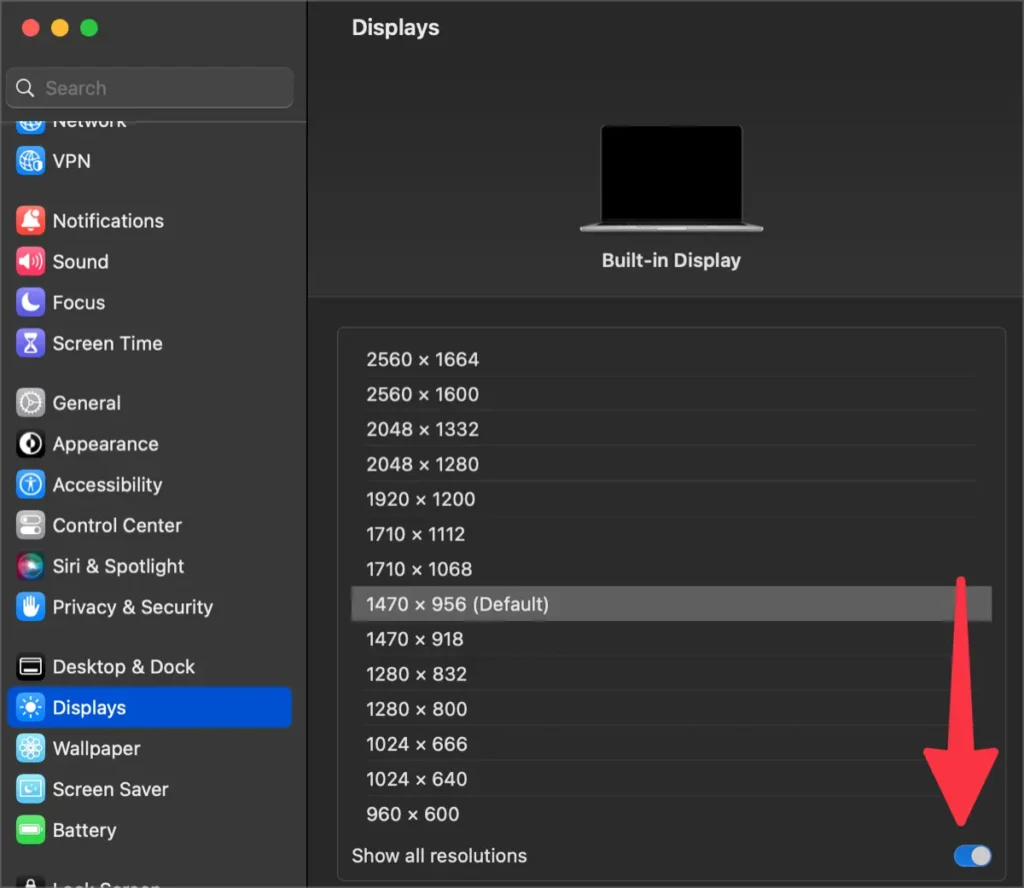
Sotto l’elenco di risoluzioni dello schermo appena configurato, attiva l’opzione [Mostra tutte le risoluzioni]. Ciò
ti permetterà di scegliere tra una gamma più ampia di risoluzioni dello schermo che prima non erano visibili.
App per cambiare la risoluzione dello schermo su Mac
Se desideri migliorare l’esperienza visiva del tuo Mac, un modo efficace per farlo è utilizzare app per cambiare la risoluzione dello schermo. Queste app ti offrono funzionalità aggiuntive e flessibilità per personalizzare la risoluzione dello schermo del tuo Mac in base alle tue preferenze.
1. Display Menu
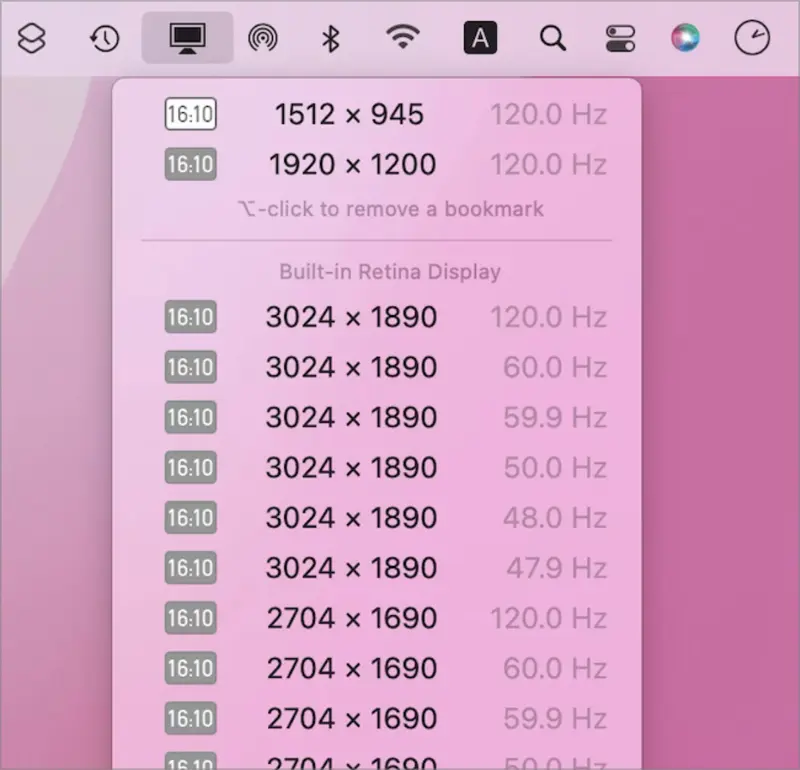
Display Menu è una potente app per la risoluzione dello schermo che offre una comoda interfaccia a barra dei menu. Con Display Menu, puoi passare facilmente tra diverse risoluzioni dello schermo, regolare la luminosità e il contrasto e persino ruotare il display. L’app offre un’interfaccia facile da usare, che rende semplice per chiunque navigare e personalizzare le impostazioni dello schermo del proprio Mac.
2. SwitchResX
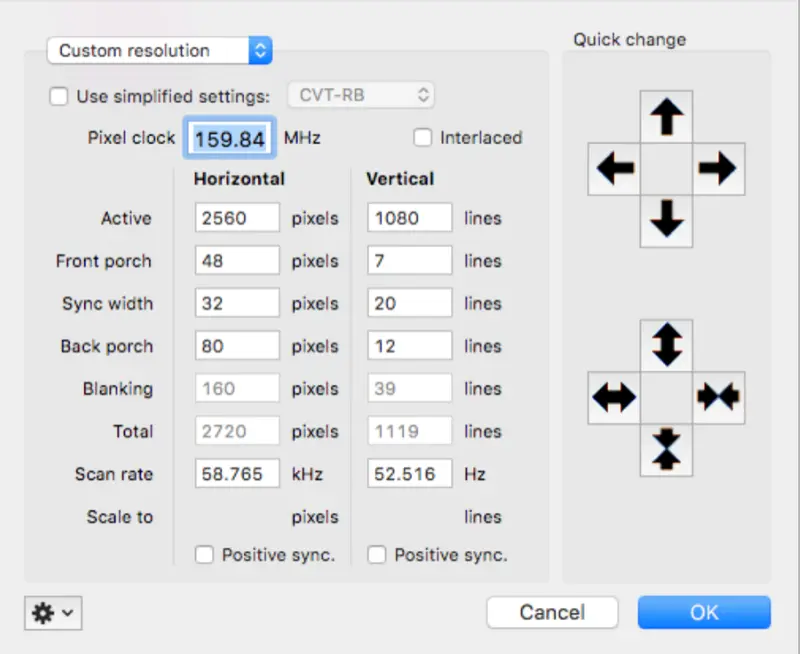
SwitchResX è una popolare app per la risoluzione dello schermo nota per le sue opzioni di personalizzazione avanzate. Essa ti consente di creare profili di risoluzione personalizzati, configurare tasti di scelta rapida per cambiamenti rapidi di risoluzione e gestire più schermi in modo impeccabile. SwitchResX fornisce anche informazioni dettagliate sulle capacità del tuo display e supporta una vasta gamma di risoluzioni, offrendoti un maggiore controllo sullo schermo del tuo Mac.
3. EasyRes
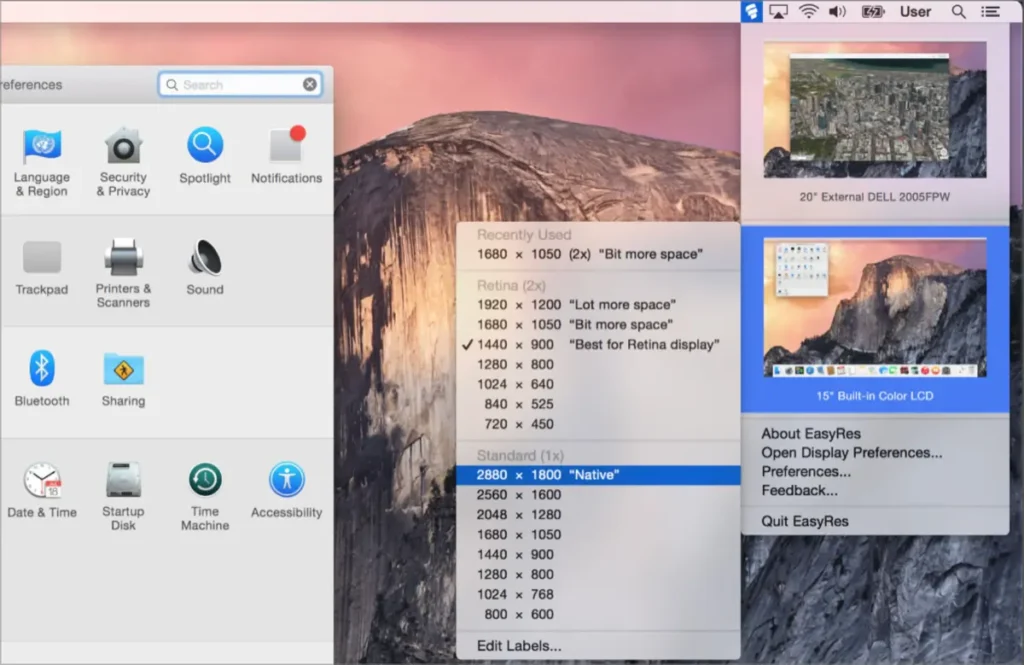
Se stai cercando un’app per la risoluzione dello schermo semplice e facile da usare, EasyRes è un’ottima scelta. Essa offre un’interfaccia semplice che ti consente di passare tra le risoluzioni con pochi clic. EasyRes offre anche una funzione di anteprima, che ti consente di vedere come apparirà il tuo display prima di applicare le modifiche. Con il suo design intuitivo, EasyRes è perfetto per gli utenti che desiderano un modo senza problemi per regolare la risoluzione dello schermo del proprio Mac.
4. QuickRes
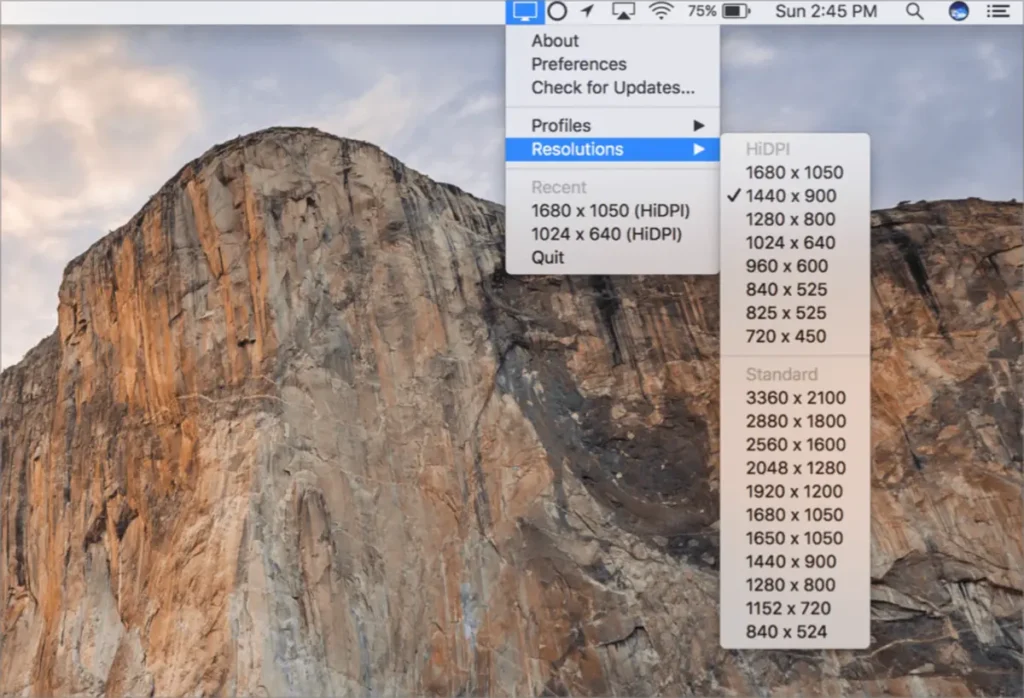
QuickRes è un’altra app per la risoluzione dello schermo popolare che offre una serie di funzioni potenti. Con QuickRes, puoi passare facilmente tra le risoluzioni con un singolo clic dalla barra dei menu. Essa supporta una vasta gamma di risoluzioni, comprese quelle non standard, e ti consente di creare e salvare profili di risoluzione personalizzati. QuickRes supporta anche i tasti di scelta rapida, rendendo ancora più comodo passare tra le risoluzioni al volo.